- Зохиолч Jason Gerald [email protected].
- Public 2024-01-31 09:36.
- Хамгийн сүүлд өөрчлөгдсөн 2025-01-23 12:27.
Сайхан уран бүтээл хийхийн тулд танд Photoshop шиг нарийн төвөгтэй програм хангамж хэрэггүй! Microsoft Windows дээр суурилсан MS Paint бол хөгжилтэй зураг зурахад ашиглах төгс програм юм. WikiHow нь танд програмын хуучин болон шинэ хувилбарууд болон бусад зарим зөвлөгөөг хэрхэн ашиглахыг зааж өгөх болно. Доорх 1 -р алхамыг эхлүүлээрэй!
Алхам
3 -р арга 1: Classic Paint ашиглах
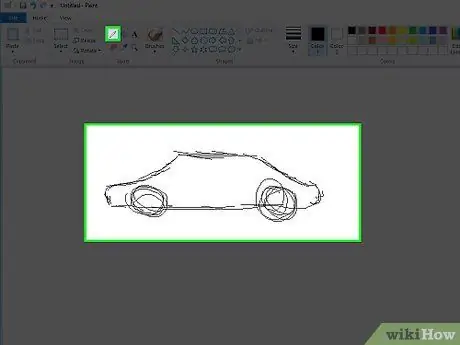
Алхам 1. Харандаагаар ноорог зур
Харандаа хэрэгсэл ашиглан зургийн ноорог зур. Хэрэв та хараас өөр өнгө хэрэглэвэл энэ нь илүү үр дүнтэй байх болно.
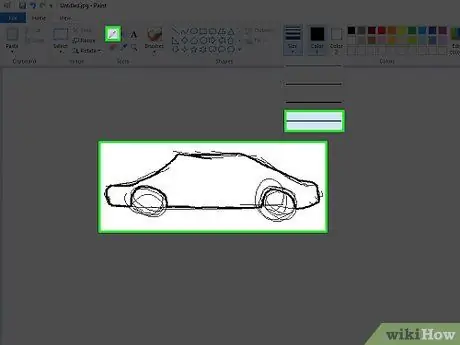
Алхам 2. Үндсэн шугамыг зур
Харандаа ашиглан зургийн гол мөрүүдийг зур. Эдгээр мөрүүд нь бүдэг эсвэл цэвэрхэн харагдаж болно.
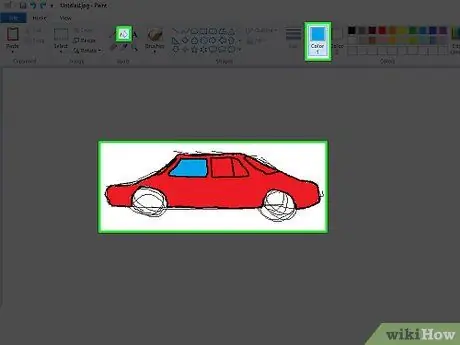
Алхам 3. Үндсэн өнгийг бөглөнө үү
Дүүргэх хэрэгслийг ашиглан зургийн үндсэн өнгийг бөглөнө үү. Үүсгэсэн бүх жижиг цоорхойг олж авахын тулд та томруулах хэрэгтэй.
Дүүргэх хэрэгсэл нь хувин асгасан будаг шиг харагдаж байна

Алхам 4. Дүүргэлт дээр сүүдэрлэх шугам зур
Сүүдэрлэх хэсгийн ирмэгийг бүрдүүлэх шугамыг зурахдаа харандаа хэрэгслийг ашиглана уу. Сүүлд засахад хялбар байдаг тул шугам нь хар ирмэгтэй жаахан давхцаж байвал зүгээр. Сүүдэр, тодруулгыг бий болгохын тулд зурах өнгө нь ижил өнгөтэй байх ёстой.
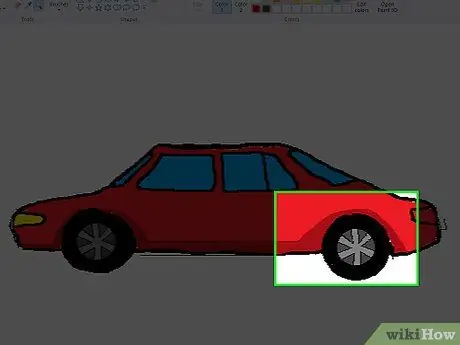
Алхам 5. Сүүдэр нэмнэ үү
Үндсэн өнгөнөөс илүү бараан өнгөтэй өнгийг ашиглан сүүдэрлэсэн хэсгийг бөглөхдөө дүүргэх хэрэгслийг ашиглана уу.
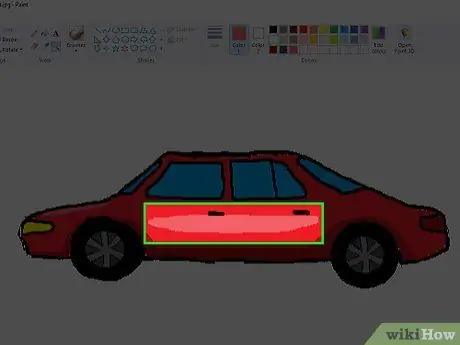
Алхам 6. Онцлох хэсгүүдийг нэмнэ үү
Дүүргэх хэрэгслийг ашиглан тодруулсан хэсгийг бөглөхдөө үндсэн өнгөнөөс илүү цайвар өнгийн өнгийг ашиглана уу.
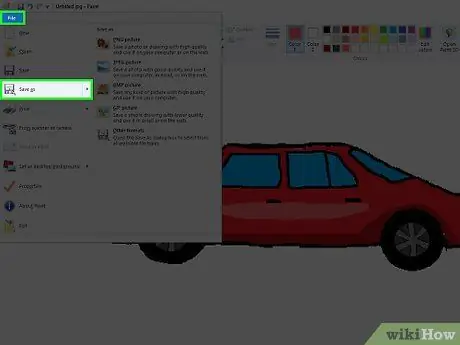
Алхам 7. Дууссан
Та илүү нарийвчлалтай, бүтэцтэй болгож чадна, гэхдээ энэ бол процессын том хэсэг юм. Бэлтгэлээ үргэлжлүүлээрэй.!
3 -ийн 2 -р арга: New Paint ашиглах
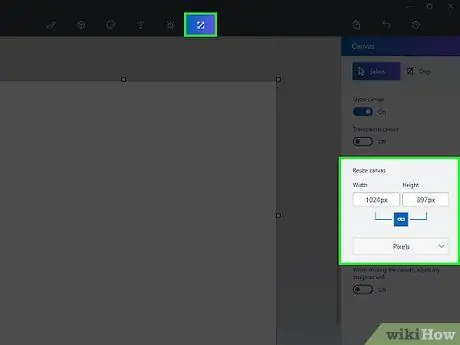
Алхам 1. Сайн файлын хэмжээтэй ажиллах
MS Paint нь маш энгийн пикселүүдтэй ажилладаг тул үнэхээр сайн зураг бүтээхийн тулд зурагны хэмжээг нэмэгдүүлэх шаардлагатай болно. Үүнийг өөрчлөхийн тулд товчлуурыг дарж 2000 пикселээс дээш хэмжээсийг тохируулна уу.
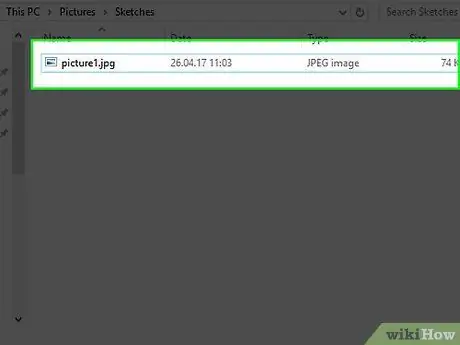
Алхам 2. Зургийн ноорог зураад компьютерт байршуулна уу
Хэрэв та бодит ноорог зураад дараа нь компьютер дээр сканнердах эсвэл зурвал энэ үйл явц илүү хурдан болно. Та мөн MS Paint програм дээр зураг зурах боломжтой боловч маш цайвар саарал өнгөөр зурах хэрэгтэй болно.
Хэрэв та зураг сканнердаж байгаа бол MS Paint дээр файлыг нээж, үзэсгэлэнтэй зураг болгож болно, гэхдээ эх ноорогоо өөр газар тусад нь хадгалсан эсэхээ шалгаарай (хэрэв та алдаа гаргаж, дахин эхлүүлэх шаардлагатай бол).)
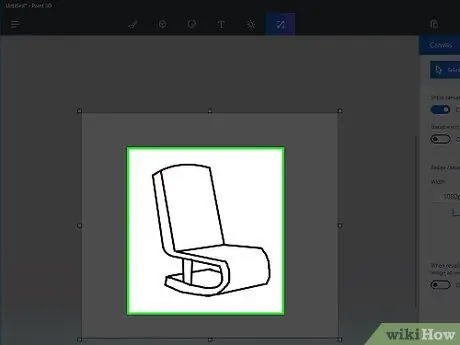
Алхам 3. Үндсэн шугамыг зур
Муруй хэрэгслийн тусламжтайгаар зургийн гол тоймыг хар болго. Ганц тасралтгүй шугамыг (нүдний дээд нуман хаалга гэх мэт) олоод шугамын эхлэл, төгсгөлийг дарна уу. Дараа нь хулганаа ашиглан үүсгэсэн шулуун шугамаа аваад ноорогтойгоо нийцүүлэн муруй руу чирнэ үү. Бүх зураг хар өнгөтэй болтол үүнийг хий.
Хар өнгө чухал. Та эдгээр зураасны өнгийг хожим нь өөрчилж болно, гэхдээ одоогоор хар өнгөөр ажиллах боломжтой
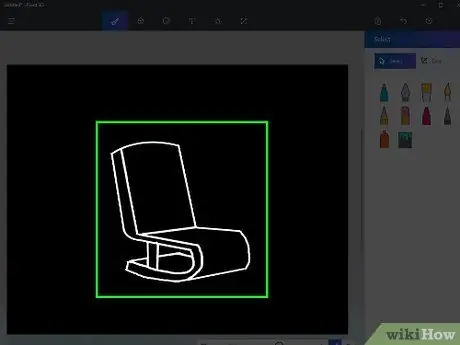
Алхам 4. Шугамын ажлыг цэвэрлэ
Одоо ноорогыг устгах цаг боллоо! Сонгох дээр дарж, дүрс дээр хулганы баруун товчийг дараад өнгийг нь эргүүлээрэй. Дараа нь File → Properties дээр дарж өнгийг хар цагаан болгож өөрчилнө үү. OK дарна уу, үүнийг сольж, дараа нь ижил өнгө рүү буцаана уу. Зургийг эргүүлээд цэвэрхэн урлагтай боллоо.
Энгийн хар шугамын хуулбарыг хадгалах нь тустай, ялангуяа хэрэв та алдаа гаргаж, үүнийг сэргээх шаардлагатай байсан бол
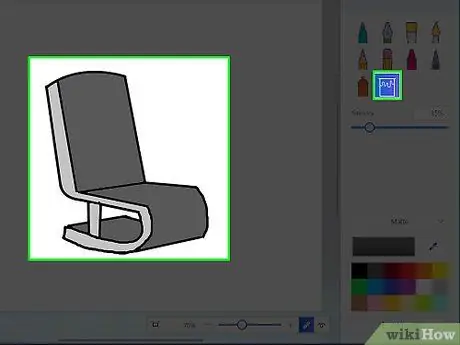
Алхам 5. Үндсэн өнгийг бөглөнө үү
Бүх үндсэн өнгийг дүүргэхийн тулд дүүргэх хэрэгслийг ашиглана уу. Зэргэлдээ шугам эсвэл булангийн хооронд гацах боломжтой бүх нэмэлт жижиг пикселүүд байгаа эсэхийг шалгаарай.
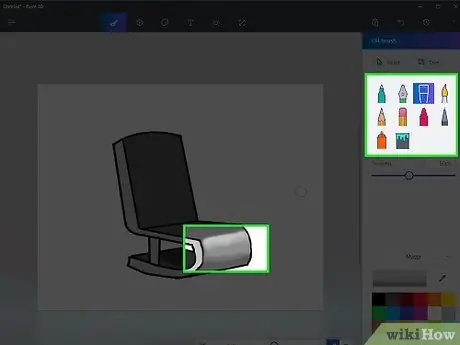
Алхам 6. Тодруулга, сүүдэр, дунд аялгуу нэмнэ үү
Одоо бол хөгжилтэй хэсэг. Бүгдийг сонгоод зургийг хуулна уу. Дараа нь сүүдэрлэхийг хүсч буй хэсгийг сонгоно уу (жишээлбэл үс). Үндсэн өнгийг сонгоод өнгө 2 болгон тохируулаарай. Дараа нь 1 -р өнгийг сүүдрийн өнгө болгоно. Аль ч хэрэгслийг ашиглан дуртай сүүдэрээ өгөөрэй. Хэрэв хар шугам цохиулвал санаа зовох хэрэггүй! Үүнийг нэг дор (ижил үндсэн өнгөтэй) нэг дор хий.
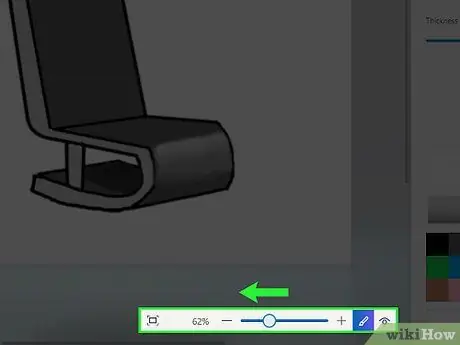
Алхам 7. "Давхарга" үүсгэнэ үү
Одоо та шугамын гадна байгаа өнгийг арилгах гэж байна! Зургийг бүхэлд нь харах, сонгох товчлуурыг дарж, дүрс дээр хулганы баруун товчийг дараад өмнө нь хуулсан бааз руу буулгахын тулд томруулна уу. Одоо сонгох хэсгийн доорх сумыг дарна уу. Дараа нь ил тод сонголтыг дарна уу. Хараач!
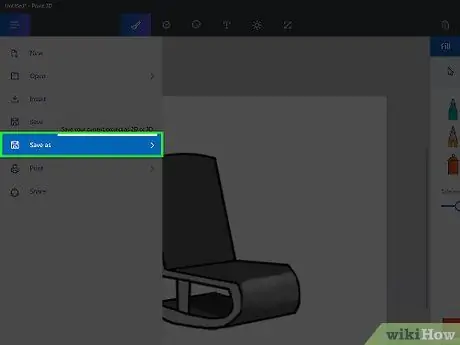
Алхам 8. Дуусах хүртэл үргэлжлүүлнэ үү
Зураг дээр сэтгэл хангалуун болтол хэсэг тус бүр, сүүдэр тус бүрт ижил үйлдлийг хий.!
3 -ийн 3 -р арга: Та юу хийж чадахаа мэдэх

Алхам 1. Хөтөлбөрийн хязгаарлалттай ажиллах
Та санаж байх ёстой зүйл бол MS Paint бол Photoshop биш юм. Photoshop дээр зураг хайж олох боломжтой гэж бүү бодоорой. Та үзэсгэлэнтэй дүрсийг бүтээж чадна, гэхдээ маш өвөрмөц дүр төрхтэй. Хадгалагдсан файлууд нь Photoshop гэх мэт програмуудаас чанар муутай байдаг тул тэдгээрийг өндөр нарийвчлалтайгаар сайн хэвлэнэ гэж бүү бодоорой.
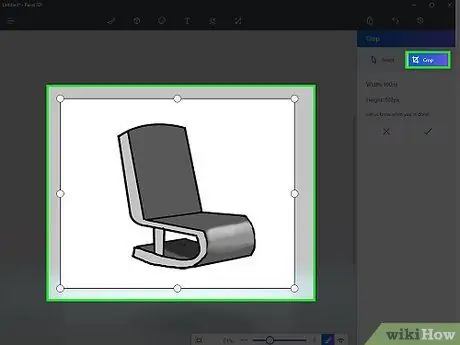
Алхам 2. Боломжтой өөрчлөлтүүдийг хий
Фото зураг гэх мэт одоо байгаа зургуудад ямар өөрчлөлт хийж болохыг олж мэдээрэй. MS Paint бол Photoshop биш боловч зарим үндсэн засваруудыг хийж болно. Та дараах зүйлсийг хийж болно:
- Зургийг тайрах. MS будгаар тайрах нь бусад програмаас хамаагүй хялбар байдаг, учир нь та зүгээр л зургийн буланг тойруулан чирж болно.
- Бага зэргийн асуудлыг шийдэх. Жижиг сонголтуудыг хуулж авах нь тэвчээртэй байгаа тохиолдолд MS Paint програмыг ашиглахад хялбар болно.
- Улаан нүдийг засах. Зарим харанхуй пикселийн хувьд та хуулж буулгах боломжтой, эсвэл хэрэв та гараар ашиглах боломжтой бол улаан нүдийг засах нь MS Paint гэх мэт програмд маш хялбар байдаг.
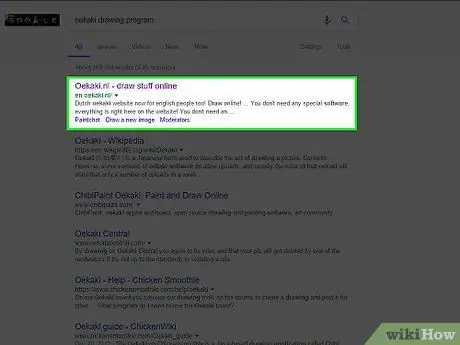
Алхам 3. Бусад програмыг туршиж үзээрэй
Хэрэв та илүү сайн програм ашиглаж чадаагүй учраас MS Paint ашиглаж байгаа бол санаа зовох хэрэггүй. Маш олон сонголтууд байдаг. Дижитал урлагийг эзэмшихэд туслах эдгээр өөр хувилбаруудыг анхаарч үзээрэй.
- Өөр нэг ашигтай програм бол Oekaki нэртэй үнэгүй програм юм. Энэ програм нь MS Paint -тэй төстэй боловч илүү олон боломжуудтай. Та юу ч татаж авах шаардлагагүй. Олон сайтууд Oekaki-ийг хөтөч доторх програм болгон ашигладаг. Хөтөлбөр нь Photoshop шиг олон давхаргыг зөвшөөрдөг бөгөөд ингэснээр та илүү сайн дүрсийг бүтээж чадна гэсэн үг юм.
- Хэрэв та илүү хүчирхэг програм ашиглахыг хүсч байгаа боловч Photoshop худалдаж авахыг хүсэхгүй байгаа бол өөр сонголтууд байж болно. Paint Tool Sai, Manga Studio болон бусад фотошоптой төстэй програмуудыг 20-50 доллараар худалдаж авах боломжтой.
Зөвлөмж
- Дасгал хийж, бусад хэрэгслүүдийг ашиглаарай.
- Зургийг GIF форматаар хадгалахыг хавтгай өнгө (жишээ нь сүүдэрлэхгүй материал) болон хөдөлгөөнт дүрслэлд ашиглахыг зөвлөж байна,-p.webp" />
- Та мөн ажиллаж байхдаа дэлгэцийн зүүн дээд буланд байгаа "харах", дараа нь "томруулах" товчийг дарж томруулж, багасгаж болно.
- Бөглөх хэрэгслийг ашиглахдаа ижил өнгийн бүх пикселүүд холбогдсон эсэхийг шалгаарай. Хилийн цоорхойтой бөглөх хэрэгслийг ашиглавал бусад хэсгүүдийг бөглөх болно.
- Хичээл зүтгэл бол азын эх юм!






